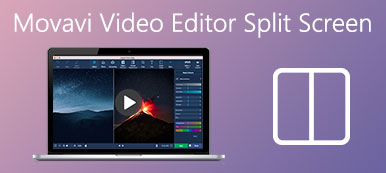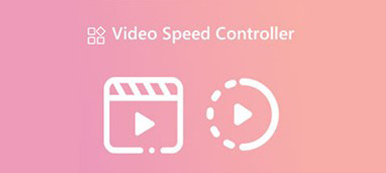Trimming er en ofte brukt redigeringsfunksjon. Når du redigerer eller lager en video, må du ofte kutte videoen og fjerne noen uønskede deler. Nesten alle videoredigerere har en trimme- eller forkortingsfunksjon for å hjelpe deg med å kutte ut unødvendige klipp. Dette innlegget forteller fire effektive metoder for å trimme en video på Windows 11/10/8/7 PC, Mac og online gratis.
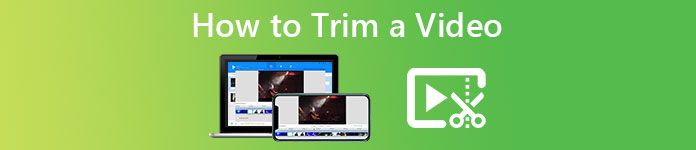
- Del 1. Beste måten å trimme videoer på Windows/Mac
- Del 2. Gratis online metoder for å trimme en video
- Del 3. Vanlige spørsmål om hvordan du klipper eller trimmer en video
Del 1. Beste måten å trimme en video på Windows 11/10/8/7 PC og Mac
Hvis du pleide å redigere videoer på en datamaskin, enten en Windows-PC eller Mac, kan du prøve den kraftige Video Converter Ultimate for å enkelt dele videoer. Den har mange nyttige redigeringsfunksjoner, inkludert trimme, slå sammen, beskjære, rotere, snu og mer, for å sikre at du raskt kan redigere videoene dine. Du kan få det gratis og følge trinnene nedenfor for å trimme en video på datamaskinen.

4,000,000 + Nedlastinger
Trim hvilken som helst video og fjern uønskede deler uten kvalitetstap.
Kombiner to eller flere videoer til én fil.
Tilby klipp, beskjær, roter, vannmerke, 3D, forbedring, effekter og andre funksjoner.
Ha med deg verktøykasse med videotrimmer, videokompressor, videoforsterker og mer.
Trinn 1 Start denne Video Converter Ultimate på datamaskinen din, og klikk på Verktøykasse-fanen for å liste opp flere verktøy. Du kan bla ned for å velge Video Trimmer verktøyet.

Trinn 2 I popup-vinduet Video Trimmer kan du klikke på det store + knappen i den sentrale delen for å legge til videoen din.

Trinn 3 Du kan dra klippelinjen basert på dine behov for å trimme en video manuelt. Dessuten kan du skrive inn start- og sluttid direkte for å kutte videoen basert på ditt behov. I tillegg tilbyr denne videokutteren deg Legg til segment og Rask split funksjoner for raskt å trimme videoen. Du kan se den trimmede videoen ved hjelp av den innebygde mediespilleren.

Trinn 4 Etter at du har trimmet en video i VCU, kan du velge flere videoklipp og slå dem sammen til ett. Dessuten kan du gi nytt navn til filen og tilpasse ulike video- og lydinnstillinger ved å klikke på innstillinger knapp. Deretter kan du ganske enkelt klikke på Eksport for å lagre denne trimmede videoen på datamaskinen.
Når du først går inn i Video Converter Ultimate, kan du også klikke + under Converter for å importere videofilen. Etter det kan du klikke på Kutt under den nedlastede videoen for å vise hovedvinduet for videoklipping.

Del 2. Gratis online metoder for å trimme en video
Hvis du ikke liker noen tredjeparts videoredigerer eller videotrimmer, kan du bruke noen gratis verktøy på nettet. Her kan du få tre brukervennlige gratis videokuttere på nett. Du kan bruke dem til å trimme en video på en datamaskin, iPhone, iPad eller Android-telefon.
Trim video online gratis med Adobe Express
Trinn 1 Åpne nettleseren din, søk etter Adobe Express, og gå deretter til den offisielle nettsiden. Når du kommer dit, klikk på toppen Funksjoner kategorien og velg deretter Trim Video trekk. Ved å gjøre det kan du angi en bestemt Trim videoen din gratis side.
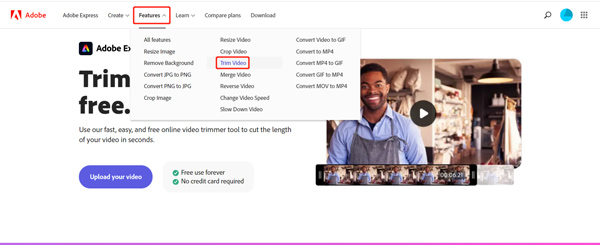
Trinn 2 Klikk Last opp videoen din og last deretter opp videoen til Adobe Express. Du kan velge å slippe og slippe videoklippet ditt for opplasting eller klikke Bla gjennom på enheten din.
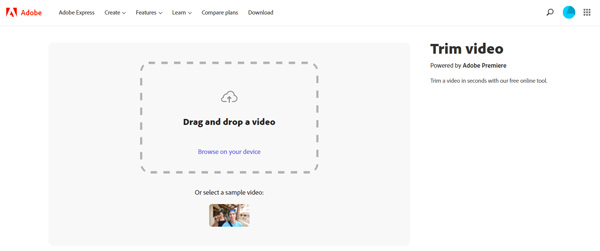
Trinn 3 Denne online Adobe Express-videotrimmeren lar deg dra trimmestengene for å klippe en video fritt. Du kan også stille inn Starttid og Sluttid for å trimme videoen din gratis på nettet. I dette trinnet kan du velge utskriftsstørrelse fra Landskap (16:9), Portrett (9:16) og Firkantet (1:1).
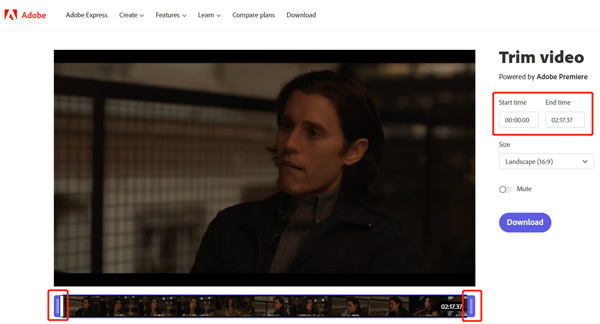
Trinn 4 Etter alle disse operasjonene, kan du klikke på Last ned for å lagre den på enheten din. Du må logge på kontoen din for å fortsette med nedlastingen.
Del en video gratis på nettet ved å bruke Ezgif
Trinn 1Søk etter Ezgif videokutter på nettleseren din og gå deretter til den offisielle nettsiden. Klikk Velg Fil for å laste opp videofilen. Den lar deg dele en video mellom formatene MP4, AVI, MPEG, FLV, MOV, 3GP eller WebM. Maksimal filstørrelse du kan redigere er 100 MB.
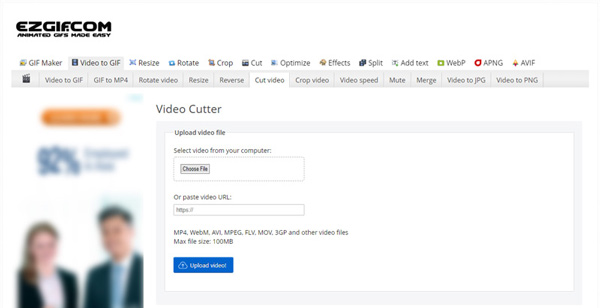
Trinn 2 Du kan se litt grunnleggende informasjon om videofilene dine, som filstørrelse, bredde, høyde, lengde og format, under forhåndsvisningsvinduet. Den innebygde mediespilleren hjelper deg å sjekke den opplastede videoen og deretter stille inn Starttid og Sluttid å trimme den på nettet. Klikk på Klipp ut video knappen for å bekrefte trimmingen.
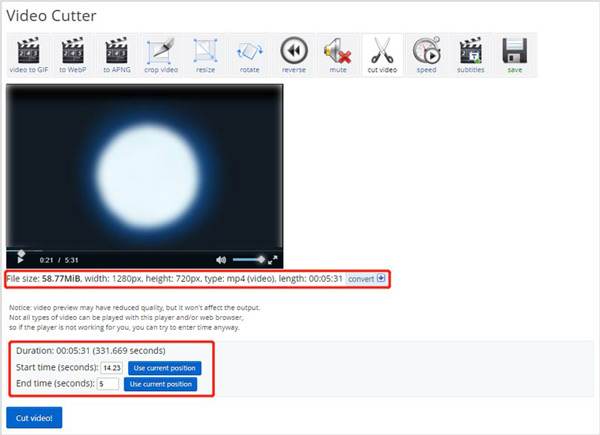
Trinn 3 Når videoklippet er ferdig, kan du bla nedover siden til Behandlet video del. Klikk på Spar for å laste den ned.
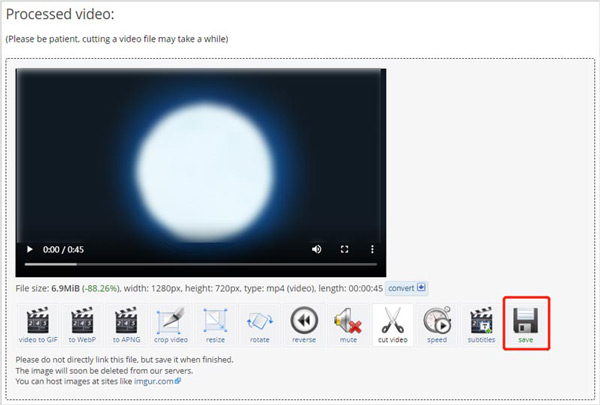
Klipp ut en video med InVideo Online Video Cutter
Trinn 1 Åpne en nettleser og søk etter InVideos Online Video Cutter på internett. Når du får tilgang til den, kan du klikke på Last opp videoen din for å klippe knappen for å gå videre. Som du kan se, lar den deg kutte en video opp til 800 MB. Dessuten støttes alle populære videoformater som MP4, MOV, M4V, MPG, FLV, AVI, WebM og mange andre.
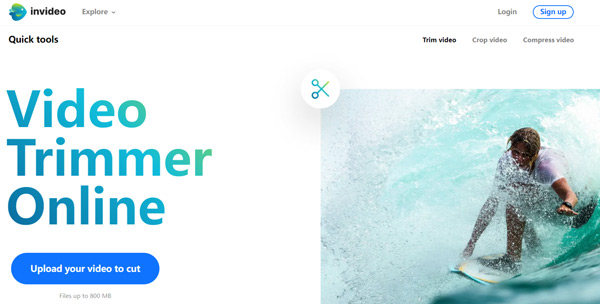
Trinn 2 I likhet med andre videotrimmere lar InVideo deg enkelt klippe en video online ved å dra i trimmelinjene eller angi bestemte start- og sluttider. Du kan se den trimmede videoen direkte med spilleren.
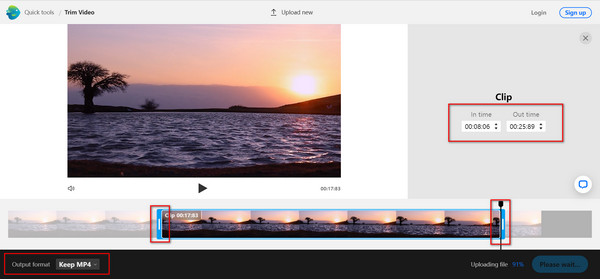
Sammenlignet med andre videoklippere på nett, bruker InVideo lengre tid på å laste opp videoen. Selv om du har lov til å trimme videoen din direkte mens du laster opp, må du fortsatt vente til opplastingen er ferdig og deretter fortsette med den trimmede videoen.
Relatert til:Del 3. Vanlige spørsmål om hvordan du klipper eller trimmer en video
Spørsmål 1. Hvordan kan jeg trimme en video gratis på min iPhone?
Åpne Bilder-appen, og finn og åpne videoen du vil trimme. Trykk på Rediger -knappen, og trykk deretter på videoen for å markere den. Nå kan du klippe den fritt ved å dra trimmestengene. Du kan også bruke iMovie app for å trimme en video på din iPhone.
Spørsmål 2. Hvordan dele opp en video ved hjelp av Google Foto?
Åpne Google Foto-appen og logg på Android-kontoen din. Finn videoen du vil trimme og åpne den. Trykk på Rediger-knappen for å vise flere redigeringsalternativer. Nå kan du flytte trimhåndtakene for å trimme en video fritt i Google Foto. Etter å ha kuttet videoen, trykk på Lagre kopi-knappen for å lage en kopi av denne trimmede videoen.
Spørsmål 3. Hvordan klippe en video gratis i Windows 10?
Du kan bruke de anbefalte videotrimmerne ovenfor for å klippe en video på din Windows 10-datamaskin. Du kan også stole på den innebygde Bilder-appen for å forkorte videoen. Kjør Bilder-appen, klikk på Videoredigerer-fanen, og klikk deretter Nytt videoprosjekt for å starte et nytt prosjekt og laste inn videoen til den. Finn Trim-funksjonen og velg den for å begynne å klippe videoen.
Konklusjon
Her kan du få flere metoder om hvordan trimme en video på forskjellige enheter. Hvis du vil ha flere tips om videotrimming og redigering, kan du besøke våre andre innlegg eller legge igjen en melding.